Verizon LTE ei tööta: Kuidas parandada sekundite jooksul
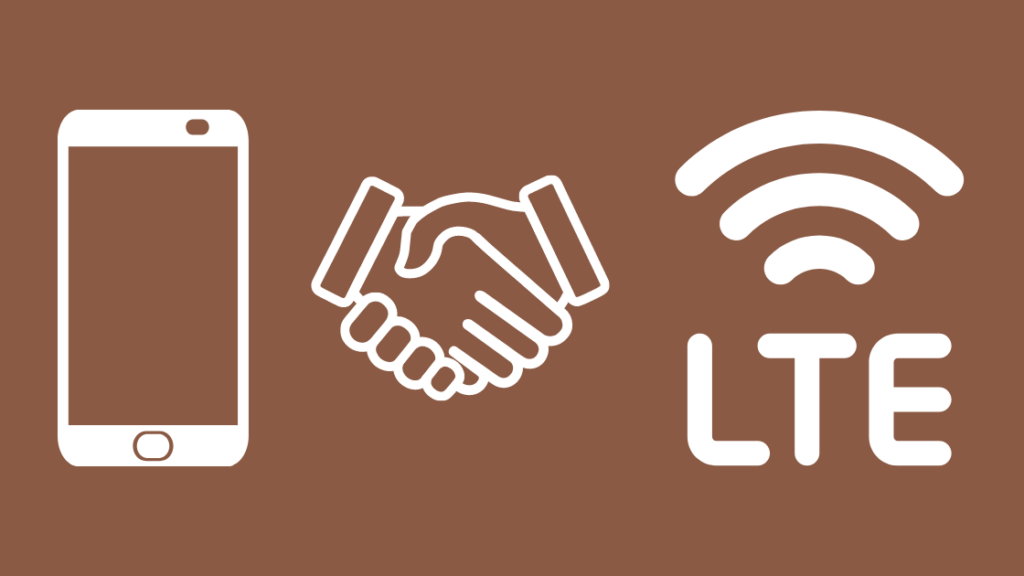
Sisukord
Isegi kui Verizon on üks stabiilsemaid ja tõhusamaid võrke, võib aeg-ajalt esineda vigu.
Sama asi juhtus minuga ja ma olen proovinud ja katsetanud kõiki võimalikke lahendusi Verizon LTE parandamiseks.
Kui mul tekkis sama probleem Verizon LTE-ga, otsustasin ise leida sellele probleemile lahenduse.
Probleemi lahendamiseks tegin mõned uuringud. Veetsin palju aega selle probleemi uurimiseks, lugedes tehnilisi väljaandeid, kasutajafoorumeid ja Verizoni ametlikku tugilehte.
Lõpuks leidsin ja proovisin mitmeid meetodeid selle probleemi lahendamiseks ja lõpuks suutsin oma Verizon LTE'i parandada.
Te võite mõelda, kas te saate seda parandada mugavalt oma kodus, nagu mina tegin.
Siin on kokkuvõte minu kogemustest, kuidas seda probleemi lahendada, ja te ei pea sõrme liigutama ja oma aju selle probleemiga soojendama.
Kui teie Verizon LTE ei tööta, siis kontrollige võrgu leviala. Proovige võrguühendust katkestada ja uuesti ühendada, seejärel käivitage telefon uuesti. .
Hiljem selles artiklis olen lisanud ka meetodid Verizon mobiiltelefoni lähtestamiseks, LTE aktiveerimiseks Verizonis jne.
Kontrollige signaali leviala
Kui Verizon LTE ei tööta, peate kõigepealt kontrollima oma praeguse piirkonna leviala.
Isegi kui Verizon pakub parimat teenust, võib signaal olla teatud kohtades probleemiks.
- Proovige muuta oma telefoni asukohta
- Kontrollida katvust suurtel kõrgustel
Kontrollige, kas teie nutitelefonid on LTE-ga ühilduvad
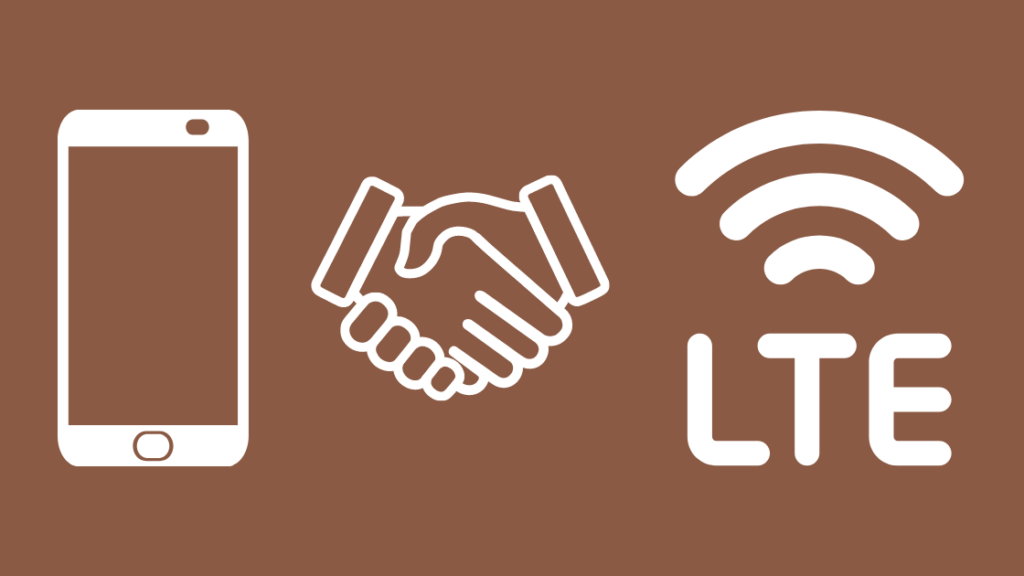
Võib-olla on lihtsalt ühilduvusprobleem teie telefoniga, mille tõttu LTE ei toimi nii, nagu peaks.
Ühilduvus on oluline aspekt, sest tänapäeval toetab enamik seadmeid juba LTE-versiooni, nii et võib-olla on just teie seade see, mis seda funktsiooni ei paku.
Kontrollige, kas sellel on sagedusprobleeme, või vahetage oma seade LTE-ga ühilduvaks, et kasutada Verizon LTE teenuseid.
Taaskäivitage oma nutitelefon
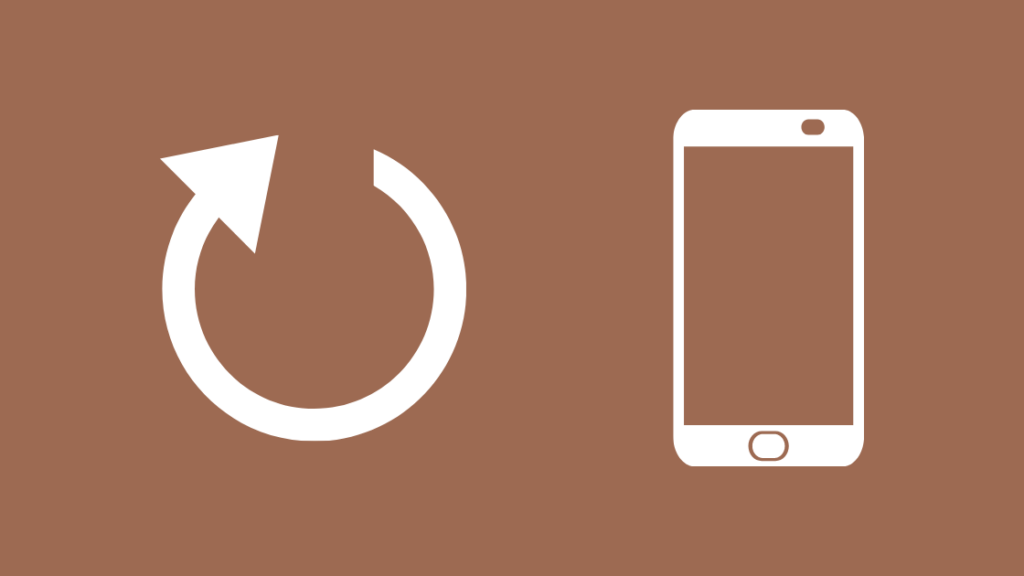
Kui teie telefon on LTE-ga ühilduv, kuid see ei tööta siiski, siis on siin veel üks lahendus.
Teie telefon võib olla rikutud või tal on vigu, mille lahendamiseks võite telefoni taaskäivitada.
Protsess võtab aega vaid 2 minutit. Käivitage telefon uuesti ja seejärel lülitage LTE sisse; siis saate probleemi lahendada.
Võrguseadete muutmine
Kõige olulisem samm on võrgu seadete kohandamine, et LTE toimiks mis tahes telefoniga.
Internetiühenduse toimimiseks peaks võrgurežiim olema seatud CDMA/LTE.
Järgnevalt kirjeldatakse, kuidas saate oma võrgu seaded lihtsate sammudega lähtestada.
- Avage rakendus "Seaded".
- Klõpsake nuppu RESET valik
- Vajutage võrgu lähtestamise valikut
- Sisestage nõutav PIN-kood
- LTE on nüüd toimiv
Mobiilsidevõrguga ühenduse katkestamine ja uuesti ühendamine
Kui ükski ülaltoodud lahendustest ei toimi, proovige mobiilsidevõrku lahti ühendada ja uuesti ühendada.
Kontrollige, kas olete jätnud Wi-Fi-režiimi sisse, mis võib põhjustada vigu LTE-signaalides.
Seega veenduge, et internetiühenduse toimimiseks on andmerežiim sisse lülitatud. Võite proovida ka Verizoni eelistatud võrgutüübi muutmist.
Lennurežiimi aktiveerimine ja deaktiveerimine

Lennurežiimi nuppu paar korda sisse ja välja lülitada, kui LTE ei toimi.
Pärast lennurežiimi seadistamist lülitage andmeside režiim sisse.
LTE taastub pärast seda, kui olete seda paar korda teinud.
Vaata ka: Mis juhtub, kui blokeerite kedagi T-Mobile'is?SIM-kaardi eemaldamine ja uuesti sisestamine
SIM-kaart võib põhjustada signaali probleemi, kui muud lahendused ei toimi.
Eemaldage SIM-kaart telefonist ja sisestage see seekord õigesti.
Pärast SIM-kaardi sisestamist lülitage telefon sisse.
Lülitage sisse andmerežiim ja kontrollige, kas ühendus on nüüd tagasi.
SIM-kaardi vahetamine
Siin võib takistuseks olla kahjustatud SIM-kaart.
Asendage kahjustatud SIM-kaart ja sisestage uus SIM-kaart telefoni.
Lülita sisse andmeside režiim ja naudi LTE-funktsioone.
Vaata ka: Kuidas taastada oma Hulu konto oma e-posti kontoga / ilma oma e-posti kontota?: Täielik juhendVõtke ühendust klienditoega

Kui ükski ülaltoodud lahendustest ei toimi teie jaoks, on parem võtta otse ühendust Verizoniga.
Saate võtta ühendust Verizoni klienditeenindusega Verizoni ametlikul klienditoe lehel.
Verizon leiab LTE probleemide lahenduse.
Viimased mõtted oma Verizon LTE ei tööta
Verizon LTE pakub praegu üks parimaid teenuseid kõigi olemasolevate võrkude seas. Saate isegi oma Verizoni tekstisõnumeid veebis lugeda.
Sellele vaatamata juhtub igas võrgus sageli vigu ja lahendused on palju lihtsamad, kui oleksite võinud arvata.
Probleem võib peituda signaali levialas, teie SIM-kaardis, võrguseadetes jne.
Kõige esimene element, mida tuleb arvesse võtta, on signaali leviala. On võimalik, et teie telefon ei toeta Verizoni poolt LTE jaoks kasutatavaid sagedusalasid või et see ei toeta LTE-d üldse.
Seega kontrollige enne telefoni ostmist tootja juures, või kui teil on probleeme LTE-ga, siis tehke seda.
Mõnikord tekib probleem kahjustatud SIM-kaardiga ja te peate SIM-kaardi uue vastu välja vahetama, et see toimiks.
Kontrollige, kas LTE-ühendus on võrgu seadetes lubatud, ja seejärel käivitage telefon uuesti.
See hoolitseb teie eest ja te ei pea enam selle pärast muretsema.
Oletame, et te ei saa pärast kõiki eespool kirjeldatud tõrkeotsingu protseduure ikka veel aru. Sellisel juhul peaksite pöörduma Verizoni poole, kes suudab teile probleemi lahendamisel konkreetset abi pakkuda.
Eespool on loetletud tõestatud lahendused, nii et vaadake need hoolikalt läbi ja rakendage iga neist, et oma LTE mõne sammuga korda saada.
Võite nautida ka lugemist:
- Verizon Kõik ahelad on hõivatud: kuidas parandada
- Kuidas kasutada oma Verizoni telefoni Mehhikos hõlpsasti
- Kuidas tühistada Verizoni telefonikindlustus mõne sekundiga
- Kuidas aktiveerida vana Verizon telefon sekunditega
- Verizon Message+ Backup: kuidas seda seadistada ja kasutada
Korduma kippuvad küsimused
Kuidas ma saan oma Verizoni mobiiltelefoni kohalike mastide jaoks ümber seadistada?
Seda saab teha paari lihtsa sammuga;
- Võtke oma telefon ja avage rakendus "Seaded".
- Klõpsake valikut "Telefoni kohta".
- Vajutage UPDATE valik
- Vajutage valikut Update PRL
- Klõpsake OK, kui telefon küsib lähtestamist.
- Teie mobiiltelefon taaskäivitub
PRL-i (eelistatud rändlusnimekirja) uuendamine on vajalik Verizoni mobiiltelefonide lähimastesse ümber seadistamiseks.
Miks on Verizon minu kontol LTE-kõned välja lülitanud?
Viga LTE levialas võib seda probleemi põhjustada lühiajaliselt, seega ei ole vaja muretseda.
- Telefoni taaskäivitamine
- Võrguseadete muutmine
- Sisestage SIM-kaart uuesti
Kuidas aktiveerida LTE Verizonis?
- Sisestage SIM-kaart ja aku vastavalt juhistele.
- Telefoni laadimine
- Lülitage see sisse pärast seda, kui laadimine on täis
- LTE aktiveeritakse kohe pärast telefoni sisselülitamist.
- Ärge unustage andmerežiimi sisselülitamist.
Kuidas ma saan oma Verizoni võrku lähtestada?
Verizoni võrgu lähtestamiseks järgige esitatud samme:
- Avage rakendus "Seaded".
- Klõpsake nuppu RESET valik
- Vajutage võrgu lähtestamise valikut
- Sisestage nõutav PIN-kood
- LTE on nüüd toimiv
Kas LTE kasutab andmeid või Wi-Fi?
LTE ja Wi-Fi on kaks erinevat üksust.
LTE-ühendus toimub mobiilsidemastidest teie telefonidesse/tahvlitesse jne.
Ühendatavuse ulatus võib sõltuvalt asukohast erineda.
Wi-Fi seevastu aitab teid välja kohtades, kus signaali leviala on nõrk.
Miks näitab mu telefon LTE asemel 4G?
See näitab 4G, sest teie asukohas on piiratud leviala ja see pakub ainult 4G internetikiirust, mitte LTE-d, mis näitab kiiremat internetikiirust.
See muutub tagasi LTE-ks, kui signaal piirkonnas pakub suurt kiirust.

